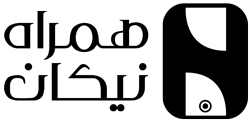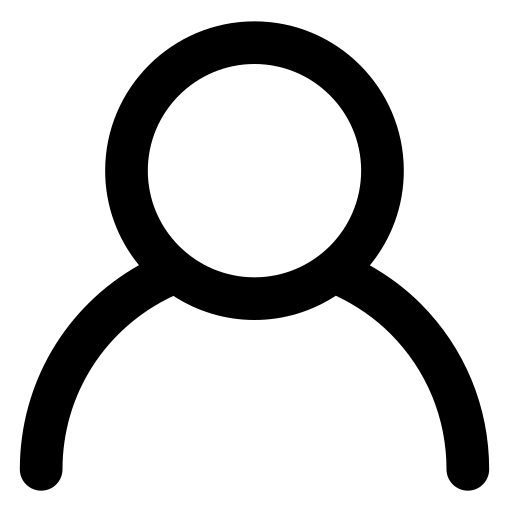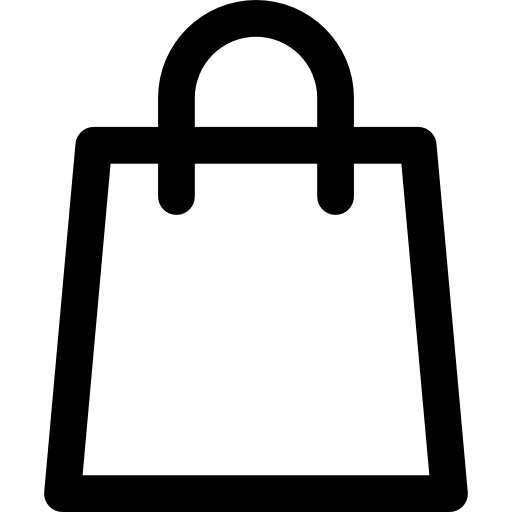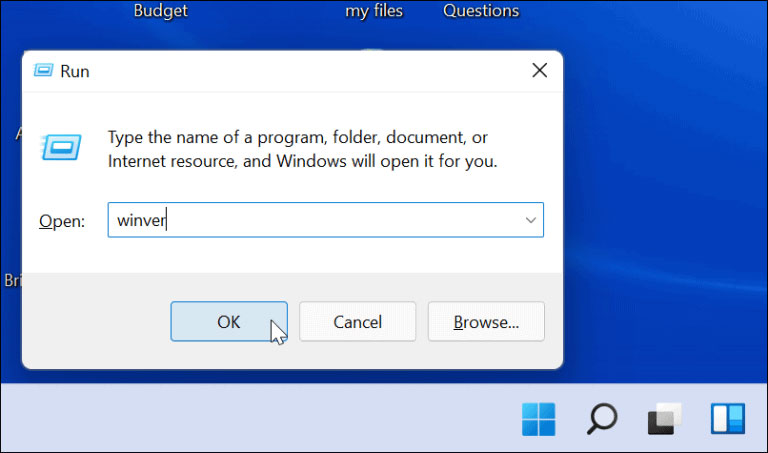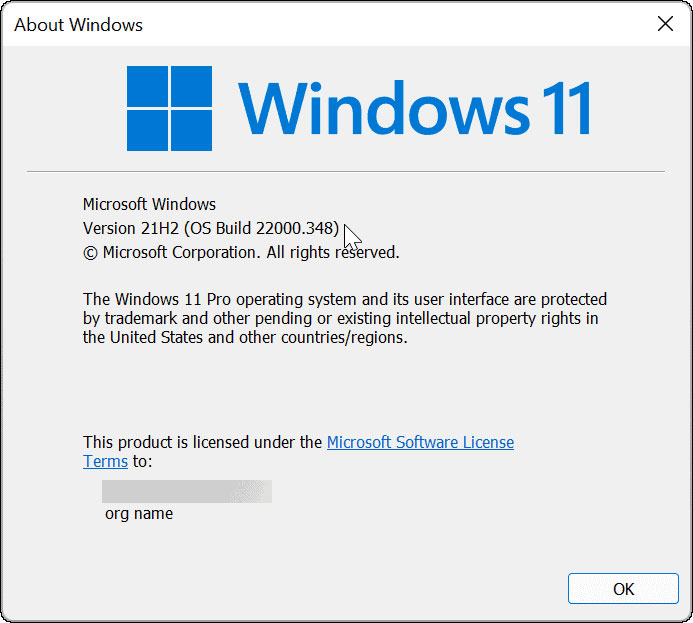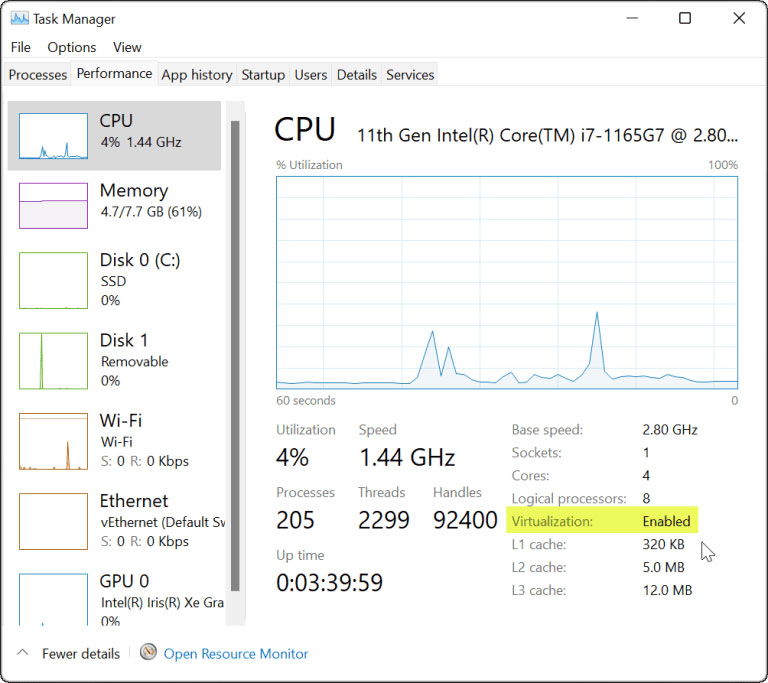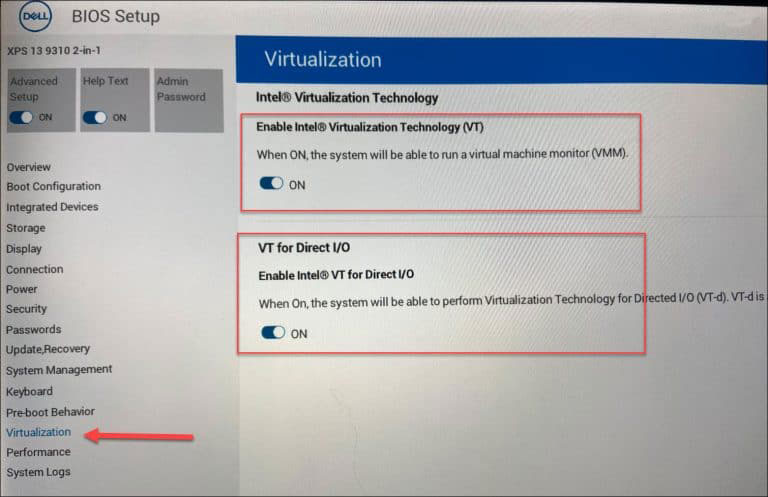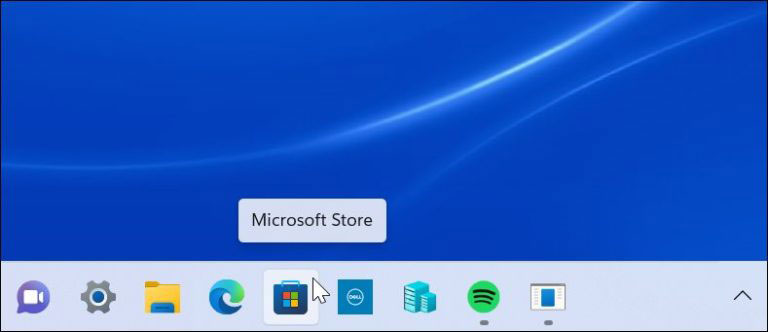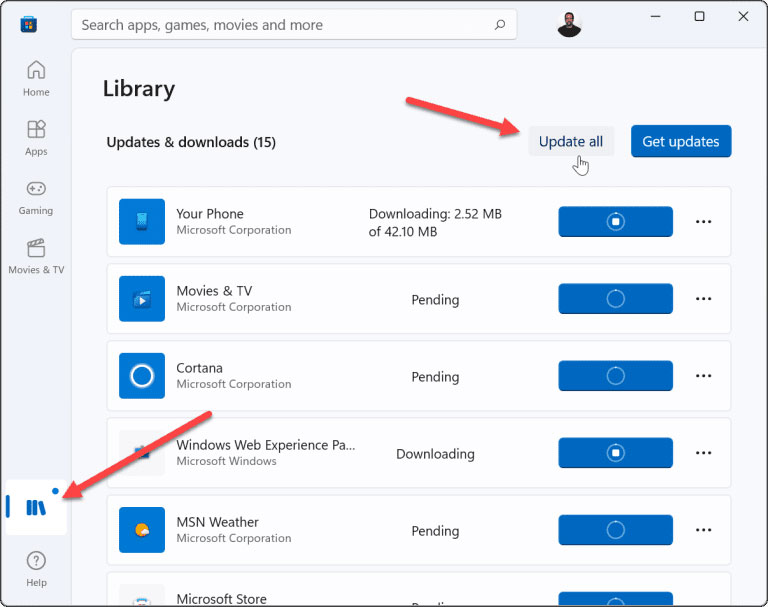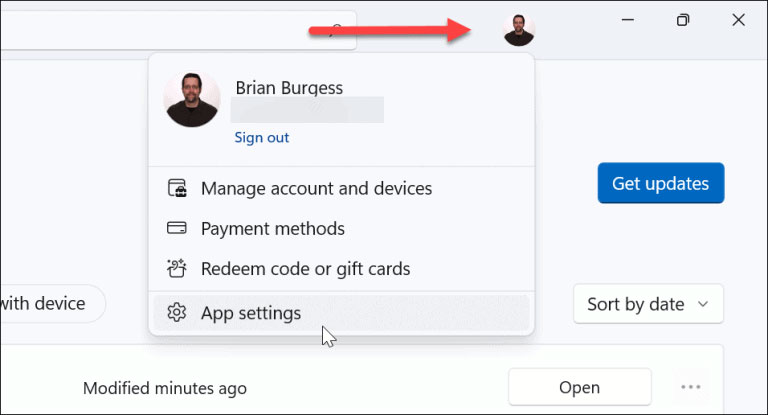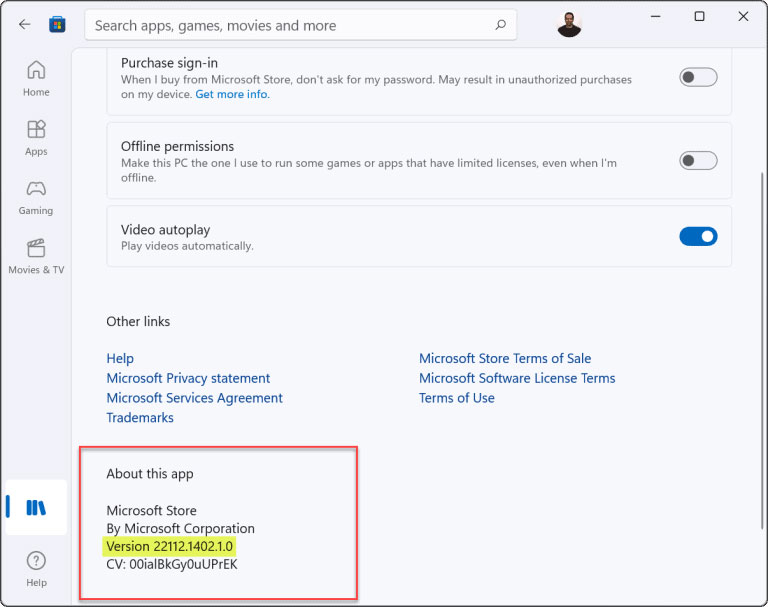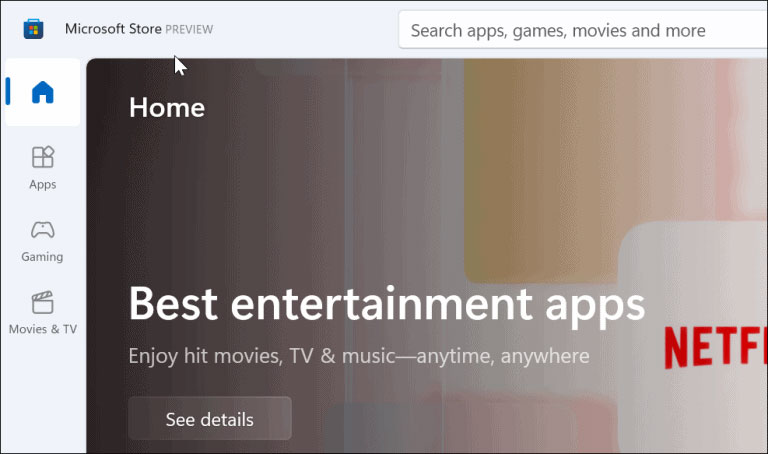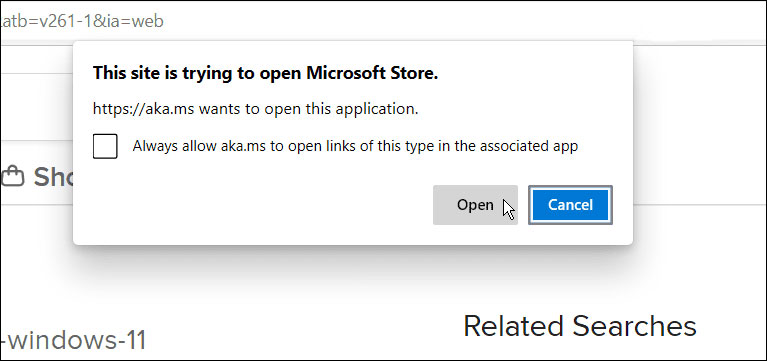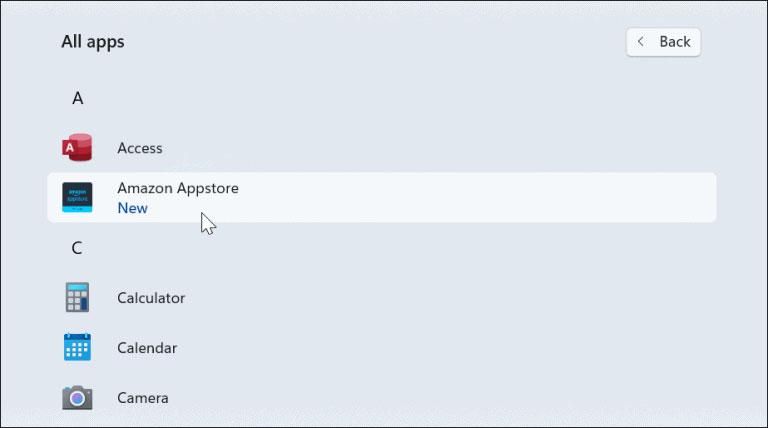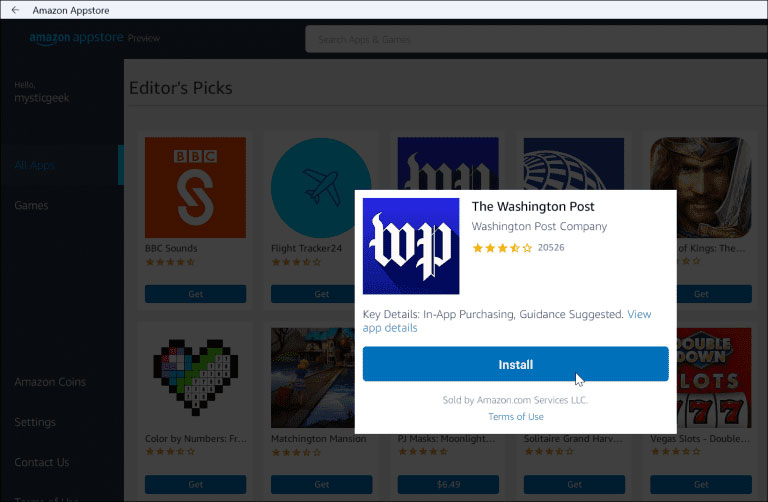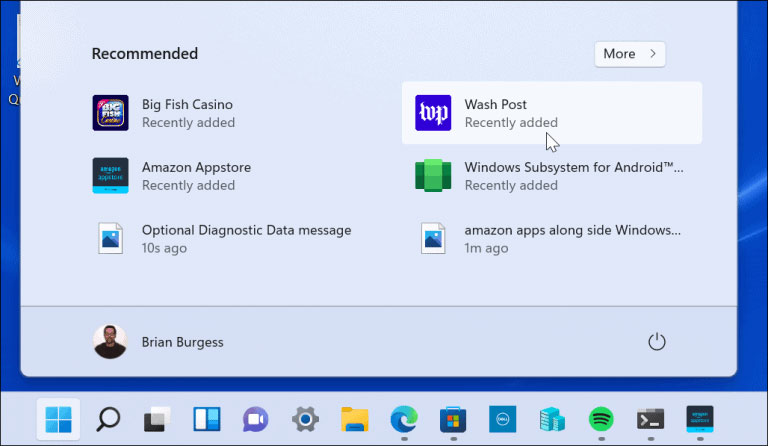نحوه نصب برنامههای اندروید در ویندوز 11

اپلیکیشنهای اندروید بهزودی از طریق اپ استور آمازون بهطور رسمی به ویندوز 11 میآیند و بهتر است نحوه نصب برنامههای اندروید در ویندوز 11 را بدانید. این کار انتخاب گستردهتری از برنامهها را برای استفاده در کامپیوتر شخصی شما فراهم میکند.
پیش نیازهای نحوه نصب برنامههای اندروید در ویندوز 11
اولین چیزی که برای اجرای برنامههای اندروید در ویندوز 11 مورد نیاز است، حضور در برنامه Windows Insider است. شما باید در کانال بتا باشید و آخرین نسخه ویندوز 11 و فروشگاه مایکروسافت را داشته باشید.
شماره ساخت ویندوز را بررسی کنید.
همچنین باید ساخت 22000.282 یا بالاتر را اجرا کنید. اگر به طور منظم ساختهای جدید میگیرید، باید آن را داشته باشید.
برای تأیید شماره ساخت ویندوز خود، کلید Windows + R را در صفحه کلید (کیبورد) خود فشار دهید تا نسخه و شماره ساخت خود را بررسی کنید. وقتی پنجره Run باز شد، winver را تایپ کنید و Enter را بزنید یا روی دکمه OK کلیک کنید.
با این کار پنجرهای باز میشود که نسخه و شماره ساخت شما را نمایش میدهد.
ویندوز 11 برنامههای اندروید را در محیط مجازی اجرا می کند. Windows Subsystem for Android یا WSA یک VM است که توسط Hyper-V برای اجرای برنامههای اندروید طراحی شده است. بنابراین، کار دیگری که باید انجام دهید این است که اطمینان حاصل کنید که مجازیسازی سختافزار فعال است. ممکن است با آن آشنایی داشته باشید زیرا پیشنیازی برای فعال کردن مجازیسازی در ویندوز 11 است.
برای اینکه ببینید مجازیسازی سختافزار فعال است یا نه، Task Manager را راهاندازی کنید. تب Performance را باز کنید و به ورودی مجازیسازی (Virtualization) در گوشه پایین سمت راست نگاه کنید.
اگر فعال نیست، میتوانید آن را در تنظیمات BIOS/UEFI روشن کنید. ورود به BIOS/UEFI بین سیستمها متفاوت است، بنابراین اسناد پشتیبانی کامپیوتر خود را بررسی کنید. معمولا هنگام بوت شدن کامپیوتر، F2، F12 یا دیگر کلیدهای عملکردی را فشار خواهید داد.
به قسمت System Configuration > Virtual Technology یا چیزی مشابه برای فعال کردن Virtual Technology نگاه کنید.
فروشگاه مایکروسافت را به روز کنید.
در این مرحله برای جمع بندی، باید مطمئن شوید که آخرین نسخه برنامه فروشگاه مایکروسافت را دارید. می توانید فروشگاه را از نوار وظیفه (Taskbar) یا منوی استارت راه اندازی کنید.
هنگامی که باز شد، به بخش Library بروید و روی بهروزرسانی همه برنامهها (Update all) کلیک کنید. با این کار همه برنامههای مایکروسافت یکی پس از دیگری بهروز رسانی خواهند شد.
برنامه Microsoft Store باید نسخه 22110.1402.6.0 یا بالاتر باشد. برای بررسی، روی نمایه (پروفایل) خود در قسمت بالا سمت راست و سپس تنظیمات برنامه کلیک کنید.
صفحه را به پایین اسکرول کنید و شماره نسخه در انتهای صفحه و قسمت About this app ذکر شده است.
نکته دیگر این که پیش نمایش فروشگاه مایکروسافت (Microsoft Store Preview)را در گوشه بالای سمت چپ برنامه مشاهده خواهید کرد.
برنامه های اندروید را روی ویندوز 11 نصب کنید.
اکنون که تنظیمات لازم را انجام دادهاید، وقت آن است که با انجام مراحل زیر شروع به نصب برنامههای اندروید کنید:
- فروشگاه مایکروسافت را باز کنید و Amazon Appstore را جستجو کنید. اگر با جستجو آن را پیدا نکردید، میتوانید مستقیما از طریق این لینک به آن دسترسی پیدا کنید. هنگامی که مرورگر شما از شما میپرسد که آیا میتواند در فروشگاه مایکروسافت باز شود، روی Open کلیک کنید.
- روی دکمه Install کلیک کنید.
- در مرحله بعد، پیامی ظاهر میشود که شما را برای راهاندازی راهنمایی میکند. روی دکمه Set up کلیک کنید و ادامه دهید. مرحله آخر راه اندازی مجدد کامپیوتر شما است. روی Restart کلیک کنید.
- پس از راهاندازی مجدد، میتوانید اپ استور آمازون (Amazon Appstore) را که در منوی استارت در قسمت همه برنامهها (All apps) فهرست شده است، پیدا کنید. شما همچنین میتوانید آن را با حرف اول آن پیدا کنید.
- در مرحله بعد، فروشگاه Appstore آمازون را راهاندازی کنید و به حساب کاربری آمازون خود وارد شوید یا در صورت نیاز یکی ایجاد کنید.
- پس از ورود به سیستم، Amazon Appstore نیز مانند هر فروشگاه برنامه دیگری که از آن استفاده کردهاید کار میکند. برنامه مورد نظر خود را در فروشگاه جستجو یا برای یافتن اطلاعات بیشتر روی آن کلیک کنید. اگر برنامهای را میخواهید، روی دکمه نصب (install) کلیک کنید.
- برنامه اندرویدی که نصب کردید، درست مانند سایر برنامههایی که پیش از آن نصب کردهاید کار میکند. برنامههای اندروید در کنار سایر برنامهها اجرا میشوند و در منوی Start نشان داده میشوند. همچنین میتوانید آنها را به Taskbar پین کنید.